К сожалению, подавляющее большинство современных телевизоров «из коробки» продемонстрируют вам яркую, кричащую картинку, имеющую слабое отношение к тому, как задумывал фильм режиссер (или как показывают референсные мониторы). Впрочем, исправить положение дел в большинстве случаев весьма просто – несколько шагов, описанных в нашем новом материале «Как правильно настроить телевизор», помогут быстро откалибровать дисплей.
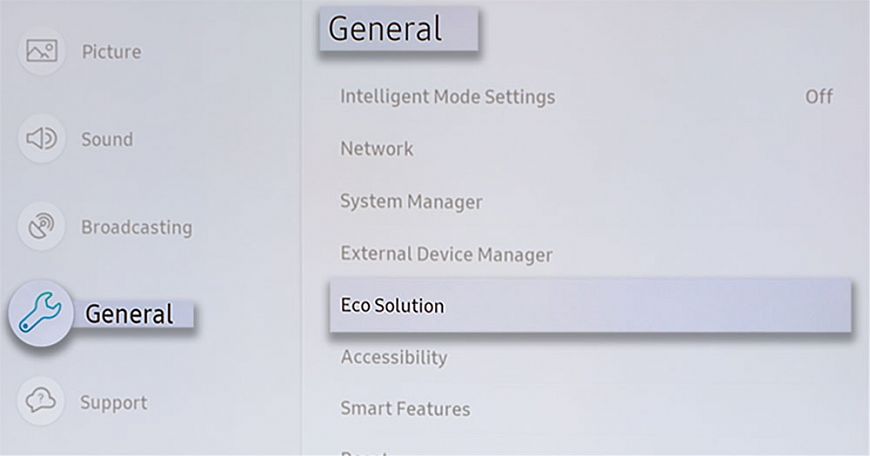
1. Отключаем режимы экономии энергии
«Зеленые» настройки ТВ снизят его максимальный запас яркости, и вы не сможете провести точную калибровку по тестовым таблицам. Кроме того, их активация неизбежно приведет к скрадыванию мелких деталей в темных сценах. Смело выключаем.
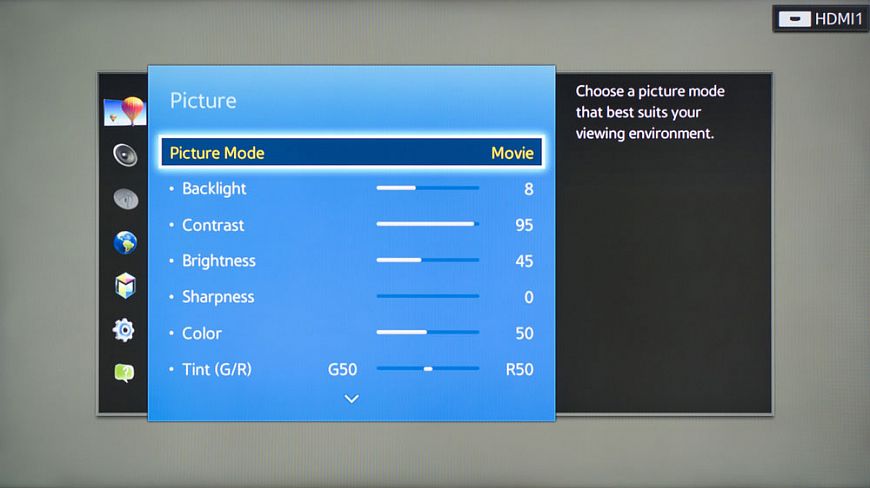
2. Выбираем режим просмотра «Кино»
Режим для просмотра кинофильмов наиболее комфортен для глаз и, как правило, имеет наименьшее из возможных вмешательство в изображение. Если на вашем телевизоре есть «профессиональный» режим, тогда включаем его, он обеспечит еще более натуральную картинку.
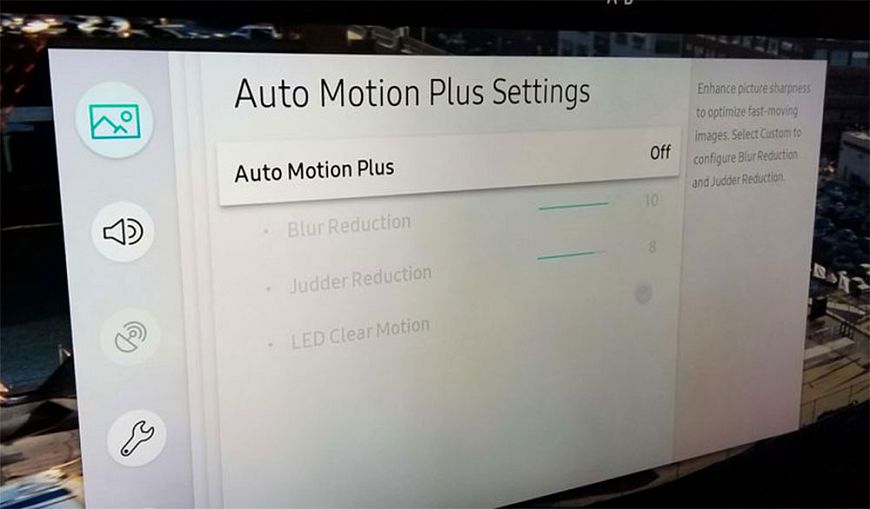
3. Отключаем все «улучшайзеры» изображения
Прежде всего деактивируем систему улучшения передачи движения (Motion Flow), делающую видеоряд похожим на телеспектакль. Затем, переводим в положение Off системы улучшения контрастности (как минимум, на период настройки), и, особенно, детальности – они кроме «мыла» на картинке вряд ли что-то вам дадут.
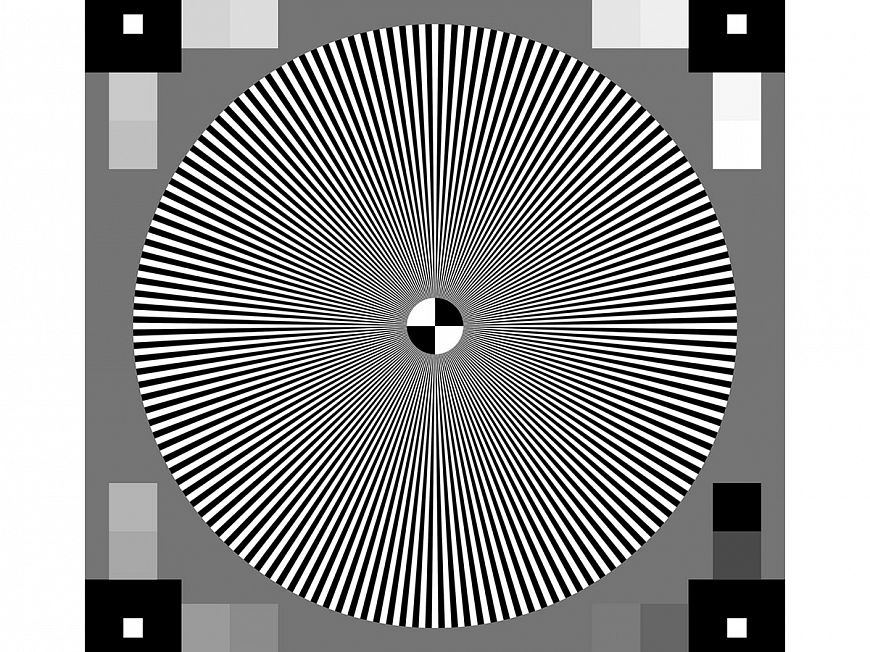
4. Снижаем четкость до нуля и, после, корректируем ее
Четкость на новых телевизорах обычно «выкручена». Снижаем ее до нуля и запускаем тестовую таблицу с «гребенкой» (проще всего тест-системы найти на Youtube) – как правило такой настройки вполне хватит для полного разрешения.

5. Устанавливаем режим цветопередачи «Теплый» и оцениваем цветопередачу
Всегда используем теплый оттенок – а вот какой конкретно выбрать уже зависит от вашего аппарата. Первая такая настройка в списке может оказаться и недостаточной – возможно, придется перейти на «Теплый 2» – сверяемся с тестовыми таблицами цветности. В большинстве случаев саму настройку уровня цветности поднимать не надо, оставляем ее на заводских значениях.
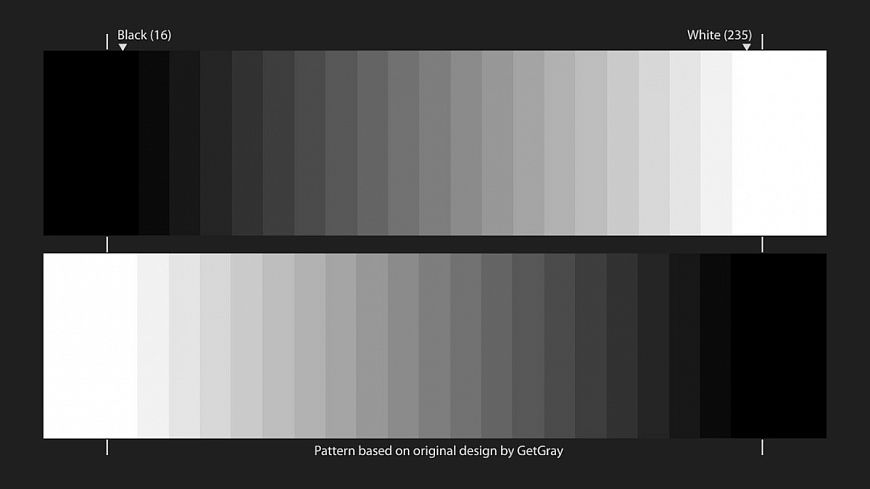
6. Устанавливаем яркость в 50%, контрастность в 100% – базовые значения для калибровки
Это основное действие для дальнейшей калибровки телевизора – отсюда мы будем танцевать, «как от печки».
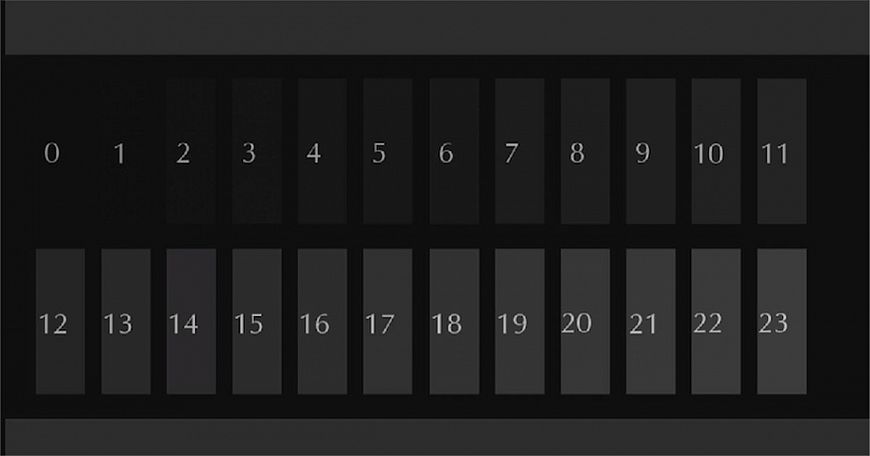
7. Производим настройку на таблице черного поля – регулируем яркость
Переходим к таблице с черными полосками. Важно отрегулировать яркость так, чтобы вы видели весь спектр – вероятнее всего, придется немного повысить ее.
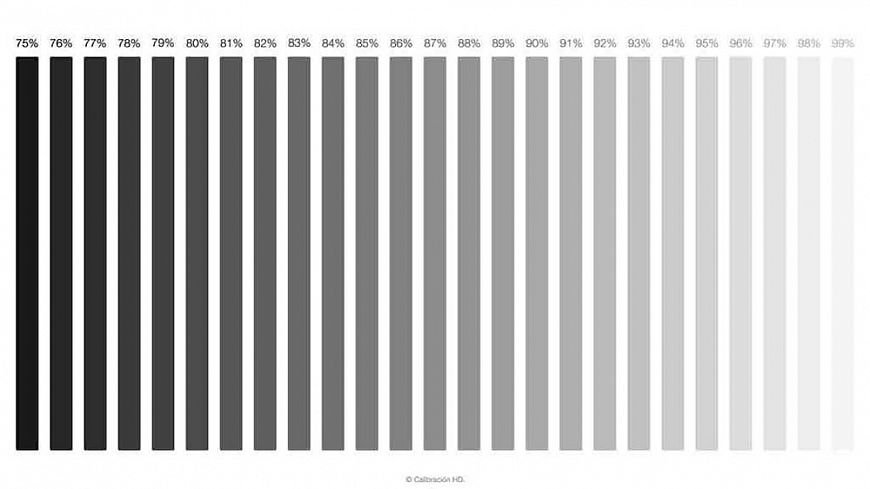
8. Производим настройку по таблице белого поля – регулируем контрастность
Теперь берем таблицу со светлыми полосками и понижаем контрастность, чтобы все поля на ней стали различимы. Для многих современных ТВ после прохождения этих двух пунктов настройки получаются значения в 52 – 53% яркости и 85 – 90% контрастности.

9. Оцениваем результат на реальном киноматериале
Нам потребуются, как минимум, три сцены. Первая – яркая и солнечная (например, финальное сражение в «Черной пантере»), на ней мы наблюдаем, не происходит ли потери деталей на ярких участках (краш белого). Если да, снижаем еще контрастность. Вторая – темная, ночная сцена (скажем, штурм из «Властелина Колец: Две крепости»).
Здесь мы оцениваем различимость мелких деталей и полутонов (отсутствие краша черного) – при необходимости поднимая яркость. Наконец, третья сцена – в которой крупным планам видны лица героев (начало «Зеленой книги»). Если оттенки кожи кажутся слишком броскими, снижаем цветность.

10. Осторожно корректируем систему улучшения контрастности на ТВ при необходимости
В финале можно поэкспериментировать с лишь одним «улучшайзером» картинки – динамической или интеллектуальной системой улучшения контрастности. Для комнат с сильным освещением можно попробовать активировать функцию и установить ее значение в «Низко» – вполне возможно, что это даст определенную прибавку в объемности кадра.
Источник: www.hi-fi.ru
10 настроек, которые заставят работать телевизор лучше
Настройки телевизора, которые мало кто использует, а зря

Как настроить телевизор так, чтобы его было приятно, безопасно и удобно смотреть? Иными словами, какие настройки стоит применить перед его просмотром и как это повлияет на опыт просмотра теле- и кинокартин и других всяких-разных программ. Важные знания, кстати говоря, для тех, кто не желает менять просмотр телевизора по вечерам на компьютер…
Редакция 1GAI.ru предлагает вам познакомиться с 10 полезными советами, которые, вероятно, позволят вам взглянуть на привычные фильмы и передачи по-новому…
1. Отключите режим «сглаживания движения»

Режим «сглаживания движения», или интерполяция движения — это встроенная в большинство современных телевизоров технология, предназначенная для уменьшения дрожания и размытия от источников видео. По своей сути, технология добавляет кадры к видеоряду.
Фильмы и телепередачи обычно снимаются со скоростью от 24 до 30 кадров в секунду, но новые телевизоры могут работать со скоростью 60, 120 или даже 240 кадров в секунду. Сглаживание движения угадывает, что будет в «отсутствующих» кадрах, и добавляет их. Настройка отлично подходит для просмотра спортивных передач, но придает другому контенту искусственный вид, так называемый, «эффект мыльной оперы».
Как показывает практика, на телевидении нет тв-шоу (кинофильмов, телесериалов), которое можно было бы улучшить, включив технологию сглаживания движения. Поэтому отключаем эту настройку.
2. Как отключить сглаживание движения на телевизоре?

Сглаживание движения обычно включено в настройках вашего телевизора по умолчанию, поэтому вы, возможно, даже не заметили, что оно у вас работает. Выключите его! Поскольку у разных телевизоров разные способы изменения настроек, стоит обратиться к поисковику Yandex и ввести в поле фразу: «Отключить сглаживание движения [ваша марка телевизора]».
3. Разместите телевизор на уровне глаз

Это может не соответствовать эстетике комнаты, но для оптимального удовольствия от просмотра ваш телевизор должен находиться на уровне глаз. Если у вас в комнате не стоит очень дорогой OLED-телевизор, большинство из них не будут работать правильно, если смотреть на них под углом.
Так что снимите телевизор со стены и расположите его на уровне глаз, то есть на уровне дивана, кровати. Это не только улучшит восприятие, но и предотвратит ненужную нагрузку на шею.
4. Не используйте встроенные динамики телевизора

Многие люди не понимают, насколько важен звук для получения удовольствия от фильмов и телепередач, и счастливы простым использованием встроенных динамиков, которые идут в комплекте с телевизором. Не делайте этого: поверьте, фильмы и сериалы станут намного лучше и «сочнее», когда они зазвучат лучше.
Рекомендуется потратить 25% вашего бюджета на покупку телевизора на звук и 75% на сам тв-ящик.
В звуковую систему должны войти приличный (по отзывам и по карману) стереоресивер и пять динамиков плюс сабвуфер, но если денег на это нет (такие системы действительно дороги), можно просто подключить внешние колонки — эффект в лучшую сторону почувствуете сразу же!
5. Настройка яркости/контрастности/оттенка/цветности

Loewe Technology / unsplash.com
Ваш телевизор поставляется с рядом настроек, которые вы можете изменить, чтобы добиться идеального изображения. Они варьируются от базовых — яркости, контрастности и силы подсветки телевизора — до более продвинутых настроек, которые позволяют вам специально регулировать усиление или силу отдельных каналов красного, синего и зеленого.
Как узнать, какие настройки подойдут идеально именно для вашей модели телевизора? Вариантов несколько:
1. Обратиться к специалистам и вызвать их на дом. Стоимость их услуг, скорее всего, будет приличная;
2. Купить специальное оборудование для настройки. Вариант для единиц и явно энтузиастов с тугим кошельком;
3. Найти в Интернете (в том числе в зарубежном сегменте) специализированные форумы по настройке изображения телевизоров. Скорее всего, кто-то уже качественно настроил аналогичный аппарат и опубликовал инструкцию по настройке в Сети.
6. Отключите настройки, которые вам не нужны

Как и в случае с режимом «сглаживания движения», современные смарт-тв предлагают еще воз и маленькую тележку ненужных «улучшайзингов», таких, например, как настройки «улучшения» цвета «Flesh Tone» или «Live Color» и других. То же самое относится и к любым функциям «шумоподавления». В современном и даже не очень современном фильме, сериале, все, что связано со звуком, было максимально отредактировано и подогнано под зрителя еще звуковиками, работавшими над кино…
7. Автоматическая яркость, контрастность и другие подстройки на лету — избавьтесь от них тоже

Loewe Technology / unsplash.com
Вы также захотите отключить любые настройки, которые заставляют ваш телевизор регулировать яркость или контрастность на лету. Сюда могут входить любые функции «эко» или «энергосбережения», которые затемняют экран для экономии энергии (или воспринимаемой яркости вашей комнаты), а также ужасная функция «динамического контраста» — одна из первых настроек, которую вы отключите, поверьте нам!
И если ваш телевизор обещает вам какой-либо способ «улучшения» более темных частей изображения, отключите и его тоже.
Как только вы правильно выставите яркость и контрастность, используя методы калибровки, о которых мы говорили ранее, вам не понадобятся все эти искусственные улучшения, поскольку они либо сделают серые части вашего изображения слишком темными, либо добавят ненужной яркости в попытке выделить больше деталей, что только отдаляет вас от самой чистой формы изображения.
8. Поставьте на автоматический режим новомодный HDR

И еще, если у вас куплен новый модный смарт-тв, поддерживающий расширенный динамический диапазон (HDR), убедитесь, что он настроен на его использование. По умолчанию это должно быть так, но у вас, вероятно, будет какая-то возможность отключить его или установить автоматический режим, поэтому он всегда будет срабатывать всякий раз, когда вы просматриваете контент, поддерживающий HDR.
9. Поэкспериментируйте с режимами «Кино», «Нормальный», «Яркий»

Большинство телевизоров позволяют вам выбирать из большого списка режимов изображения, включая такие параметры, как «Яркий», «Теплый», «Холодный», «Кино», «Спортивный» и так далее.
Этими настройками не стоит пренебрегать! Так вы сможете понять, какие режимы лучше всего подходят для просмотра вашего телевизоров, а каких следует избегать.
Обычно стоит придерживаться специализированных режимов для тех или иных передач. Для фильмов — «Кино», для спортивных состязаний — «Спорт» (название может варьироваться), для игры, естественно, подойдет игровой режим и так далее.
10. Можно довериться автоматической калибровке

И, конечно же, если ваш телевизор достаточно навороченный и у него есть «калибровочный» режим, попробуйте сначала использовать его. Если повезет, это сократит количество отдельных настроек, которые вам нужно будет настроить вручную.
Обложка: Paolo De Gasperis (Shutterstock)
Источник: 1gai.ru
Как правильно настроить телевизор или монитор

Замечали в магазине бытовой техники что работающих телевизоров стоит много, но все они по-разному показывают? Один ярче, другой отдаёт краснотой, а третьем на первый взгляд слегка замыленная картинка.
Все дело в том, что телевизоры по-разному настроены и настроены не «как надо», а для привлечения клиентов чтобы один из них привлёк ярким цветом или тот, у которого цвета кажутся «глубже». Если бы производители уделяли достаточно внимания правильной настройке, то все на прилавке телевизоры показывали бы очень похожее изображение.
Нам, как потребителям, надо правильно, а не магазинную картинку. Нужно чтобы телевизор не просто показывал, а цвет неба на закате или кожа актера была естественного цвета, картинка не пересвечена.
В идеале чтобы правильно настроить телевизор на вход телевизора надо подать эталонные изображения, а с экрана снимнять замеры. Далее регулируются настройки телевизора пока параметры изображения не будут максимально близкими к необходимым по стандарту. Но эта процедура трудоемка, требует знаний и оборудования.
Можно ли правильно настроить телевизор в домашних условиях? Можно. Есть несколько рекомендаций как правильно настроить телевизор или монитор в домашних условиях.
Как правильно настроить телевизор: основные параметры
Какой режим лучше: стандартный, динамический или кино?
На большинстве телевизоров наиболее правильным является режим Кино. Не используйте для просмотра режим «Динамический»: из-за нелинейной гаммы изображение в нем всегда неверно, а из-за сильно завышенной яркости этот режим напрягает глаза, особенно если вы смотрите телевизор в темноте.
Какой режим цветовой температуры выбрать: холодный, стандартный или теплый ?
На большинстве телевизоров наиболее близким к стандартной цветовой температуре (6500К) является режим Теплый. Если вариантов «теплого» несколько, выберите экспериментально..
Какие настройки рекомендуется отключать?
Необходимо отключить все настройки, которые за вас будет постоянно делать телевизор, особенно все динамическое. Отключите «динамический контраст», «режим энергосбережения», «датчик освещения», «динамическая подсветка» и не использовать «Динамический» режим изображения.
Как установить правильно «контраст»?
На самом деле, данный параметр неверно называть «контрастом», так как контраст — это отношение максимальной яркости белого поля (уровня белого) к уровню черного (уровню минимальной светимости панели). Так вот, параметр «контраст» в меню телевизора меняет именно уровень белого, то есть уровень максимальной яркости изображения.
Для плазм:
— производить настройку параметра «контраст» лучше в темноте;
— вывести на экран изображение с окном уровня белого;
— поставить параметр «контраст» на значение близкое к максимальному;
— уменьшать параметр «контраст», пока картинка с уровнем белого не перестанет «резать глаза».
ЖК-телевизоры устроены немного по-другому — у них есть параметр «яркость подсветки» (иногда называется «контраст подсветки»), который имеет наибольшее значение для общей яркости изображения.
Для ЖК/LED:
— производить настройку лучше в темноте;
— поставить параметр «контраст» близко к максимальному значению;
— вывести на экран изображение с окном уровня белого;
— поставить параметр «яркость подсветки» на максимальное или заведомо более высокое значение чем необходимо;
— уменьшать параметр «яркость подсветки», пока картинка с уровнем белого не перестанет «резать глаза».
Не делайте контраст по максимуму, потому что у некоторых телевизоров при установке максимального значения возникают нелинейности цветовой температуры.
Излишне яркое изображение напрягает ваше зрение и ведет к усталости глаз. Помните об этом если хотите правильно настроить телевизор.
Как установить «яркость»?
Параметр «яркость» определяет уровень черного. Для установки его в правильное положение можно воспользоваться специальным изображением «Pluge pattern». На данном изображении крайняя левая вертикальная полоса соответствует черному цвету. Чтобы установить параметр «яркость» в нужное положение, сначала увеличьте его, пока не будете четко видеть все полосы, а потом уменьшайте параметр «яркость» пока крайняя левая вертикальная полоса не сольется с фоном.
Как выставить «четкость»?
Четкость нужна, чтобы с разного расстояния просмотра вы получили одинаково четкое изображение. Для настройки этого параметра можно воспользоваться специальным изображением «Sharpness pattern». Методика настройки «четкости» такова:
— сесть на расстоянии просмотра от телевизора;
— вывести на экран телевизора «Sharpness pattern»;
— увеличить параметр «четкость» до максимума, либо до значения, при котором явно будут видны артефакты излишней «четкости»: светлые ореолы вокруг объектов и утолщение тонких линий;
— уменьшать параметр «четкость», пока не пропадут артефакты изображения, такие, как светлые ореолы вокруг объектов и утолщение тонких линий.
Как установить «цвет/насыщенность»?
Выведите на экран телевизора картинку где много оттенков зелёного цвета и регулируйте «цвет/насыщенность», пока изображение не будет выглядеть максимально реалистично. Зелёный цвет выбирается потому что к нему наш глаз более чувствителен. Дополнительно нужно проверить настройки на качественных фотографиях людей, оттенки кожи должны быть естественными.
Оплачивайте телевидение через интернет. Удобно, когда нужно быстро включить платные каналы.
Источник: iks-online.net